catia用excel导入曲线
软件: catia
在CATIA中使用Excel导入曲线主要通过宏程序实现,具体步骤如下:
一、准备工作
数据格式要求
原始坐标数据需为文本文件(如CSV),且需按分隔符号(如空格、逗号)分隔X、Y、Z坐标
将数据导入Excel时,需选择“分隔符号”而非“固定宽度”
宏程序文件准备
CATIA安装目录下的command文件夹中存在预设的Excel宏文件(如GSD_PointSplineLoftFromExcel.xls)
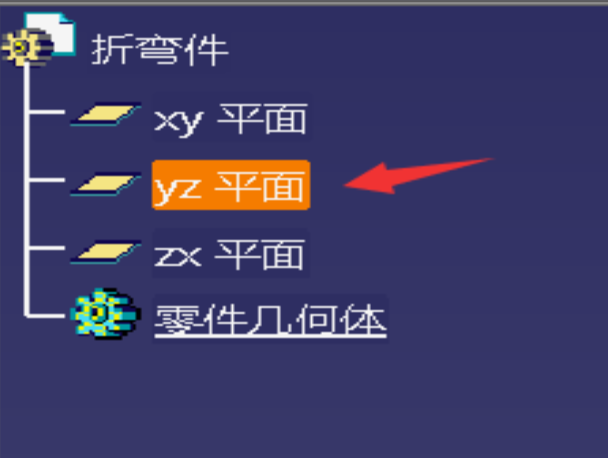
建议将此文件拷贝到桌面备用
二、导入操作步骤
打开Excel宏文件
在Excel中打开预设的宏文件(如GSD_PointSplineLoftFromExcel.xls)
选择宏命令Feuil1.Main并执行
输入参数选择
在弹出的User Info对话框中输入参数:
输入1:仅导入点
输入2:导入点及连接成的样条曲线
输入3:导入点、样条曲线及放样生成的曲面
执行导入
根据需求选择参数后,点击“执行”完成导入
导入的曲线将自动在CATIA中生成,可用于后续建模
三、注意事项
若需导入自定义数据,需先在Excel中按分隔符号格式化数据,再通过宏程序导入
宏程序可能因CATIA版本不同存在差异,建议以当前版本配套文件为准
一、准备工作
数据格式要求
原始坐标数据需为文本文件(如CSV),且需按分隔符号(如空格、逗号)分隔X、Y、Z坐标
将数据导入Excel时,需选择“分隔符号”而非“固定宽度”
宏程序文件准备
CATIA安装目录下的command文件夹中存在预设的Excel宏文件(如GSD_PointSplineLoftFromExcel.xls)
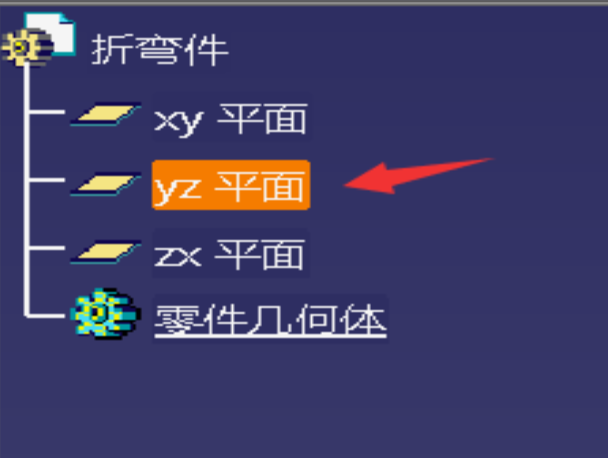
建议将此文件拷贝到桌面备用
二、导入操作步骤
打开Excel宏文件
在Excel中打开预设的宏文件(如GSD_PointSplineLoftFromExcel.xls)
选择宏命令Feuil1.Main并执行
输入参数选择
在弹出的User Info对话框中输入参数:
输入1:仅导入点
输入2:导入点及连接成的样条曲线
输入3:导入点、样条曲线及放样生成的曲面
执行导入
根据需求选择参数后,点击“执行”完成导入
导入的曲线将自动在CATIA中生成,可用于后续建模
三、注意事项
若需导入自定义数据,需先在Excel中按分隔符号格式化数据,再通过宏程序导入
宏程序可能因CATIA版本不同存在差异,建议以当前版本配套文件为准











